本课程为最后课程,介绍如何为模型中的每个多边形指定材质标识号。以及如何使用这些 ID 号为模型的特定部件分配材质。
设置课程:
- 在上一课基础上继续操作,或打开 building2_sloping_roof.max 。
检查默认材质 ID:
-
 选择建筑物对象,
选择建筑物对象, 最大化“前”视口并单击
最大化“前”视口并单击  (最大化显示选定对象)。确保视图处于“线框”模式。
(最大化显示选定对象)。确保视图处于“线框”模式。
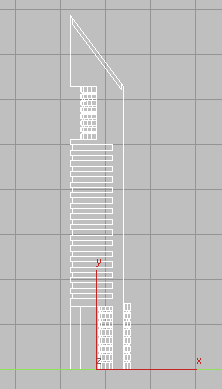
- 在
 “修改”面板
“修改”面板  “选择”卷展栏上,激活
“选择”卷展栏上,激活  (多边形),然后按 Ctrl+A 以选择建筑物对象中的全部多边形。
(多边形),然后按 Ctrl+A 以选择建筑物对象中的全部多边形。
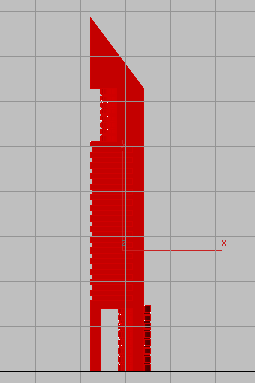
- 在“修改”面板上,下滚到“多边形: 材质 ID”卷展栏,验证“设置 ID”是否具有值 1。
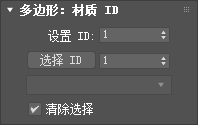
此时,如果您向建筑物对象指定过材质,则所有其多边形将收到相同的材质,因为他们全部具有相同的材质 ID 编号。
向玻璃指定新材质 ID:
-
 单击建筑物对象之外的任何位置,取消对多边形的选择。
单击建筑物对象之外的任何位置,取消对多边形的选择。
-
 放大到建筑物的上层部分,然后按住
放大到建筑物的上层部分,然后按住  Ctrl 键并单击表示圆柱体玻璃的多边形,如下图所示。
Ctrl 键并单击表示圆柱体玻璃的多边形,如下图所示。
开始选择时,单击建筑物之外的位置,并向右拖动覆盖所有玻璃多边形。开始选择建筑物之外的位置可确保建筑物对象另一侧的所有玻璃多边形也都选中。
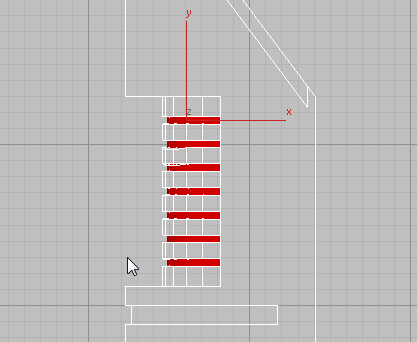
-
 缩小并继续按 Ctrl 并单击下层楼层中的所有玻璃对象,使用与上一步骤中介绍的选择技巧相同的技巧。确保包含底部圆柱体的玻璃多边形。该结果显示在下图中。
缩小并继续按 Ctrl 并单击下层楼层中的所有玻璃对象,使用与上一步骤中介绍的选择技巧相同的技巧。确保包含底部圆柱体的玻璃多边形。该结果显示在下图中。
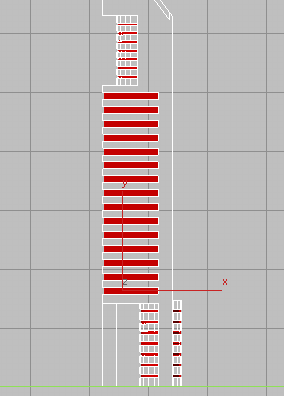
- 在“多边形: 材质 ID”卷展栏上,单击一次“设置 ID”微调框的向上箭头,将值更改为 2。
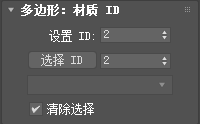
现在您可以为建筑物对象指定两个不同的材质。
向建筑物应用材质:
- 在“多边形: 材质 ID”卷展栏
 “选择 ID”微调器中,键入 1,然后单击“选择 ID”。
“选择 ID”微调器中,键入 1,然后单击“选择 ID”。

现在选中了全部材质 ID 为 1 的多边形。

- 在主工具栏上,选择
 “精简材质编辑器”的按钮。
“精简材质编辑器”的按钮。
- 在示例窗中,找到混凝土材质。 单击示例窗以激活该材质,然后单击
 (将材质指定给选定对象)。
(将材质指定给选定对象)。
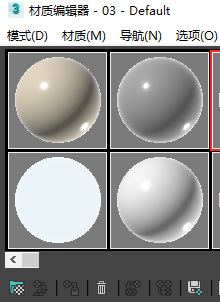
3ds Max 向指定了 ID 1 的所有多边形应用“混凝土”材质。
- 在“多边形: 材质 ID”卷展栏上,将“选择 ID”值更改为 2,然后单击“选择 ID”。
- 在“材质编辑器”示例窗中,找到玻璃材质,单击示例窗以激活该材质。然后单击
 (将材质指定给选定对象)。
(将材质指定给选定对象)。
3ds Max 向指定了 ID 2 的所有多边形应用“玻璃”材质。
-
 关闭“精简材质编辑器”。
关闭“精简材质编辑器”。
- 在“选择”卷展栏上,单击
 (多边形)以退出“多边形”子对象层级。
(多边形)以退出“多边形”子对象层级。
渲染场景:
- 调整“透视”视口,以使两个建筑物模型清晰显示,然后单击
 (渲染产品)查看结果。
(渲染产品)查看结果。
渲染图像外观应显示为:

保存工作:
- 将场景另存为 my_building2_completed.max。
小结
本教程向您介绍了布尔操作的概念,以及如何使用它们从简单几何体生成复杂的图形。还学习了一些多边形编辑技巧,以及如何通过为不同多边形集指定材质 ID 编号以将材质应用到多个曲面中。